电脑内存升级需要注意什么?
3
2025-07-06
在这个信息时代,电脑的性能直接影响到我们的工作效率和娱乐体验。作为全球知名的科技巨头,惠普生产的电脑在硬件配置上往往留有升级空间,以满足不同用户的需求。内存和固态硬盘作为提升电脑性能的两大关键硬件,升级后的性能测试也显得尤为重要。本文将一步步指导您如何升级惠普电脑的内存和固态硬盘,并提供详尽的性能测试方法。
1.1确认升级兼容性
在开始升级之前,首先需要确认您的惠普电脑型号支持内存和固态硬盘的升级。可以通过惠普官方网站提供的服务与支持页面查询您的电脑型号是否支持升级以及支持的规格。
1.2准备工具和材料
购买与电脑兼容的内存条和固态硬盘。
购买螺丝刀套装(通常为小号十字螺丝刀)。
准备防静电手环或在升级前触摸金属物体,释放身上的静电,防止损坏电脑内部硬件。
1.3备份重要数据
升级硬件前,一定要备份好重要数据,防止升级过程中意外发生导致数据丢失。

2.1关闭电脑并拔掉电源线
确保电脑完全关闭,并将电源线拔掉,以免在升级过程中触电或损坏电脑硬件。
2.2打开电脑后盖
按照电脑背面的螺丝位置图,使用螺丝刀拧开固定后盖的螺丝,并小心取下后盖。
2.3安装内存条
找到内存插槽的位置,通常有两个插槽。如果要升级,需要先释放内存条的固定卡扣,然后将新的内存条斜插入插槽,直到卡扣自动锁定。
2.4重新安装后盖
安装好内存条后,将后盖按照原来的螺丝位置重新安装固定。
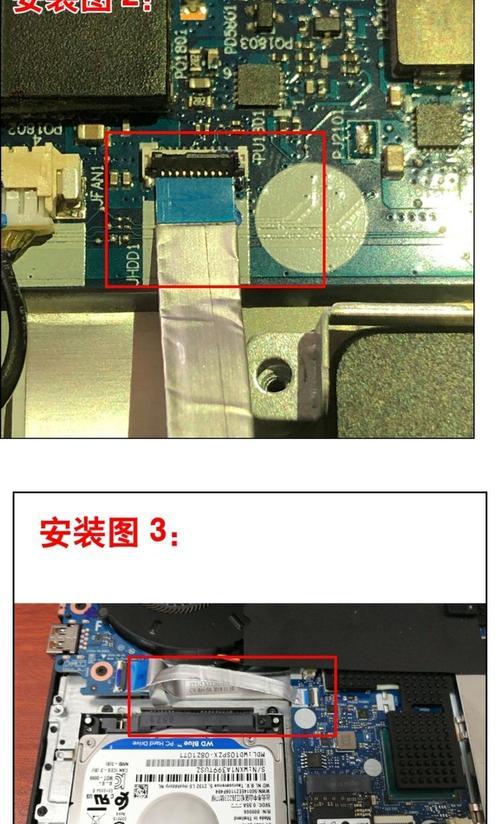
3.1准备固态硬盘
将新购买的固态硬盘通过SATA线连接到主板上,并确保固态硬盘供电稳定。
3.2安装固态硬盘
一般情况下,惠普电脑会提供硬盘托架或固定位,将固态硬盘固定在电脑内部。
3.3配置BIOS
开机后,进入BIOS设置界面,确保BIOS能够识别到新安装的固态硬盘。
3.4数据迁移(可选)
如果需要将旧硬盘的数据迁移到新固态硬盘,可以使用硬盘克隆工具进行数据迁移。

4.1安装系统及驱动
确保在新硬件环境下安装最新的操作系统和相应的驱动程序。
4.2运行性能测试软件
可以使用一些标准的性能测试工具,如CrystalDiskMark来测试固态硬盘的读写速度,以及使用AIDA64或SiSoftwareSandra等工具测试内存性能。
4.3监测系统稳定性
安装完成后,通过长时间运行系统和相关应用软件,确保新硬件的稳定性和兼容性。
4.4体验对比
升级前后进行对比测试,记录下电脑的启动时间、应用启动速度、文件读写速度等,以直观感受性能提升。
4.5处理后续问题
如果在测试过程中遇到任何问题,可根据提示进行故障排除或联系专业技术人员协助。
通过以上详细的步骤,您可以轻松地为您的惠普电脑进行内存和固态硬盘的升级,并通过一系列的性能测试确保升级成功。升级硬件不仅能提高电脑的运行速度,还能延长电脑的使用寿命。只要您按照正确的流程操作,这些升级工作完全可以由您自己独立完成。综合以上所述,掌握这些升级及测试步骤,您的电脑将焕发新活力,更好地服务于您的工作和娱乐需求。
版权声明:本文内容由互联网用户自发贡献,该文观点仅代表作者本人。本站仅提供信息存储空间服务,不拥有所有权,不承担相关法律责任。如发现本站有涉嫌抄袭侵权/违法违规的内容, 请发送邮件至 3561739510@qq.com 举报,一经查实,本站将立刻删除。